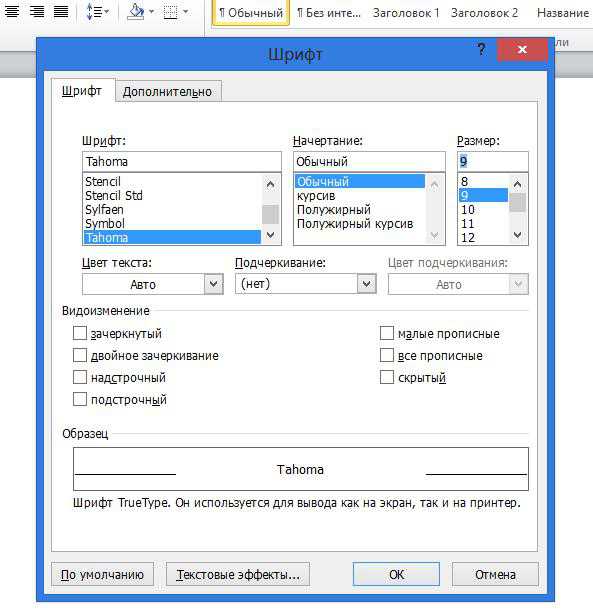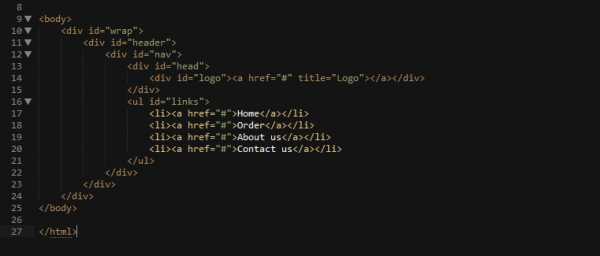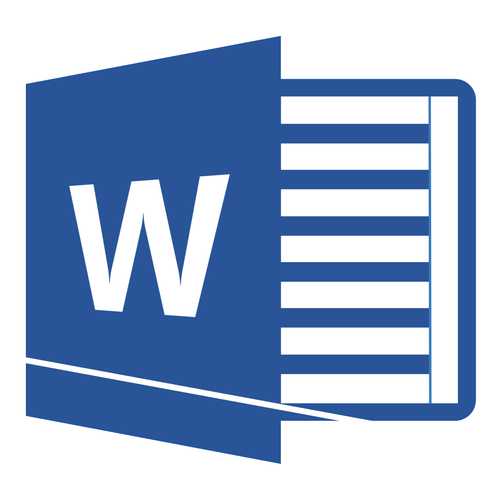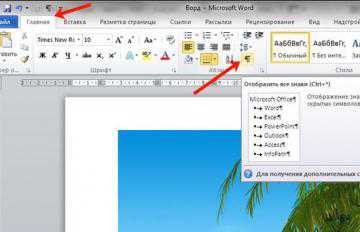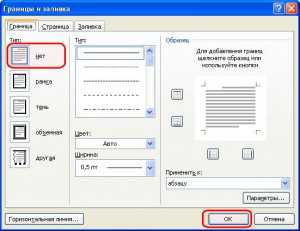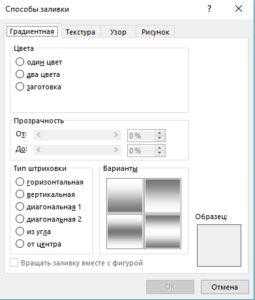Мы принимаем к оплате:
«Подарочный сертификат» от нашего Учебного Центра – это лучший подарок для тех, кто Вам дорог! Оплате обучение и подарите Вашим родным и близким обучение по любому из курсов!!!
«Сертификат на повторное обучение» дает возможность повторно пройти обучение в нашем Учебном Центре со скидкой 1000 рублей!
А также:
Как в word сделать страницу горизонтальной
Как сделать горизонтальный лист в ворде
Вам понадобится
- - компьютер;
- - установленный пакет программ MS Office.
Инструкция
Запустите программу MS Word, чтобы выполнить разрыв таблиц. Для этого сначала создайте таблицу. Перейдите в меню «Таблица», если версия программы до 2007 года, либо в меню «Вставка», если Office 2007 года и позднее. Далее выберите пункт «Добавить таблицу», выберите количество строк и столбцов. Также есть другой способ добавления таблицы: достаточно выделить необходимое количество ячеек в специальной кнопке на панели инструментов.
Далее заполните таблицу информацией. Чтобы разорвать таблицу на несколько страниц, вырежьте ячейки, которые вы хотите перенести на другую страницу, поставьте курсор в конце оставшейся таблицы, выполните команду «Вставка» – «Разрыв» – «Начать новую страницу». Далее на новой странице вставьте вырезанные ячейки.
Установите настройки заголовков таблицы перед ее разделением. Данная функция будет выполнять копирование шапки таблицы на каждую новую страницу. Для этого выделите шапку таблицы (названия столбцов). В Office 2007 вызовите контекстное меню, выберите команду «Свойства», перейдите во вкладку «Строка» и установите флажок возле опции «Повторять как заголовок на каждой странице». Если у вас Office 2003 и ниже, выберите меню «Таблица» и выберите опцию «Заголовки. После этого таблица с разрывом будет иметь заголовок на каждой следующей странице. Установите разрыв таблицы в Excel, для этого создайте электронную таблицу, установите курсор в той ячейке, которая будет у вас последней перед разрывом таблицы, далее перейдите во вкладку «Разметка страницы», если у вас Office 2007, и выберите пункт «Разрыв», там установите флажок «Вставить разрыв страницы». В предыдущих версиях программы выделите строку, чтобы разбить таблицу, перейдите в меню «Вставка» и выберите соответствующую команду.Сделайте разрыв таблицы в Open Office Calc, аналоге MS Excel, для этого создайте электронную таблицу, поставьте курсор в ячейке, которая будет последней в данной таблице, выберите меню «Таблица», далее щелкните по команде «Разбить таблицу».
Источники:
- как разделить таблицу в word
Как сделать горизонтальный лист в ворде?
Знакомый, пожалуй, каждому пользователю ПК текстовый редактор Word служит для создания, просмотра и редактирования уже созданных документов. Плюс с его помощью можно вставлять рисунки, таблицы, диаграммы. Преимущества Word заключаются в простоте его использования, но часто при работе с панелями инструментов и форматирования у начинающих пользователей возникают вопросы. Один из них: как вертикальный лист сделать горизонтальным?
Инструкция
Как в документе word сделать один лист горизонтально и другой вертикально
Даже не знаю как правильно выразиться, но бывает такое, что нужно, чтобы в документе, где все листы идут вертикально (книжная ориентация), был один расположенный горизонтально (альбомая).
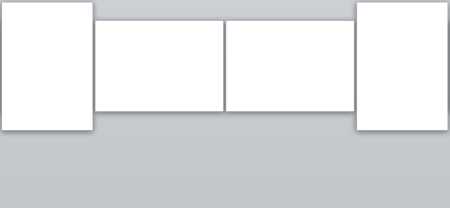
Если начать изменять ориентацию, то она применяется ко всем листам документа, а как сделать, чтобы один лист отличался расположением я раньше не знал, а потом допер.
Делается это так – нужно установить курсор перед листом, который собираемся поворачивать и нажимаем на закладке «Разметка страницы», затем кнопка «Разрывы» и выбираем «Следующая страница».
Так же нужно сделать, но уже на поворачиваемом листе, чтобы следующие за ним листы не поворачивались т.е. получается один лист не связанный с другими листами документа и форматируемый отдельно.
Теперь ставим курсор на поворачиваемый лист и разворачиваем его нажав на закладку «Разметка страницы», далее кнопка «Ориентация» и «Альбомная».
Кстати говоря иногда нужно убрать такой эффект - один лист горизонтально и другой вертикально и для этого выделяем текст или пустое пространство на страницах и находясь на той же закладке «Разметка страницы», нажимаем «Разрывы / Страница» и все листы в документе снова одинаково сориентированы.
Вопросы?
Автор: Титов Сергей
Еще записи по теме
Как сделать страницу горизонтальной в word 2003?
Довольно часто, работая с текстом в программе Microsoft Word, возникает необходимость повернуть лист горизонтально. И как же повернуть лист в ворде? Давайте разберемся.
В Microsoft Word существует два вида расположения листов – вертикальное и горизонтальное. Вертикальное расположение листа называется книжным разворотом, горизонтальное – альбомным.
По умолчанию в Word ориентация страницы книжная. Однако, когда вы работаете например с графиками или когда вы создаете что-то вроде листовки, вам возможно понадобиться повернуть лист на 90 градусов, т.е. переключиться на альбомный лист.
К счастью, Word позволяет легко переключаться в режим альбомной ориентации.
Альбомный вид в ворде 2003
Если вы используете Word 2003, то выберите пункт меню Файл -> Параметры страницы.
Затем в диалоговом окне Параметры страницы выберите вкладку Поля.
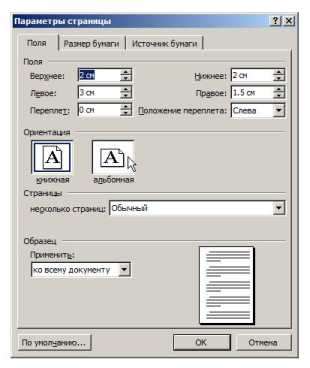
Под заголовком Ориентация нажмите Альбомная. Синий контур должен появиться внутри края окошка с изображением листа в горизонтальном положении.
Если вы хотите чтобы все листы в вашем документе имели альбомную ориентацию, то просто нажмите кнопку ОК в нижней части диалогового окна. Если же вы хотите, применить изменения только от текущего листа и на все нижеследующие, то выберите опцию до конца документа в выпадающем списке под названием Применить в разделе Образец, а затем нажмите кнопку ОК.
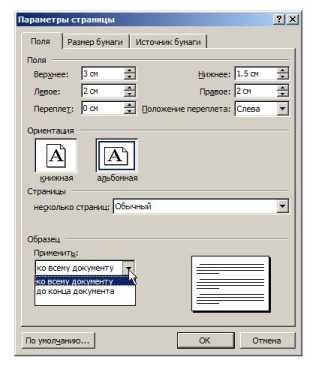
Кроме того, вы можете сделать альбомными любые страницы в середине документа. Просто выделите необходимые страницы, прежде чем открыть диалоговое окно «Параметры страницы». И далее, следуя инструкциям описанным выше, выберите опцию к выделенному тексту в выпадающем списке под названием Применить.
Альбомный лист в ворде 2007, 2010
В более новых версиях программы Word (2007, 2010) поменять ориентацию листа еще проще. Перейдите на вкладку Разметка страницы главного меню, в группе команд Параметры страницы выберите Ориентация -> Альбомная. Все страницы документа поменяют ориентацию.
Если же необходимо повернуть только одну или несколько выбранных страниц, кликните на кнопке в нижнем правом углу группы команд Параметры страницы.
Появится диалоговое окно, в котором также как уже было описано выше можно задать поворот листа и область применения смены ориентации.
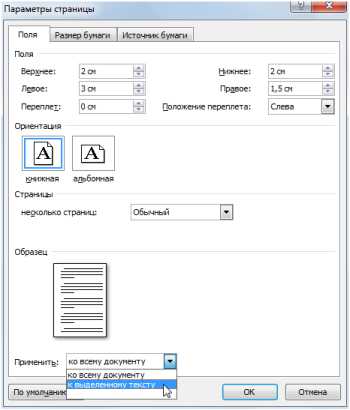
Возможно вам будет интересно узнать, как удалить история сообщений в скайпе или почему греется ноутбук.
По-умолчанию при создании нового документа в программе Word лист располагается вертикально (книжная ориентация). Переворот листа в горизонтальный (альбомный) вид, часто необходим, когда требуется создать презентацию или при работе с широкими таблицами, когда все столбцы не помещаются по ширине страницы.
В этой статье вы узнаете, как в ворде перевернуть лист горизонтально (альбомная ориентация).
Перевернуть лист в Word 2003
Смена ориентации всех страниц документа
Для того, чтобы перевернуть все страницы в Word 2003 необходимо сделать следующее.
- Нажмите в левом верхнем углу кнопку «Файл» и перейдите в «Параметры страницы».
- В открывшемся окне в первом закладке «Поля» найдите настройку «Ориентация».
- Выберете необходимый вид страницы — книжный или альбомный и нажмите ОК.

Смена ориентации нескольких страниц документа
Для того, чтобы в Word 2003 перевернуть горизонтально лишь несколько страниц документа сделайте следующее.
- Выделите текст на необходимых страницах.
- Нажмите в левом верхнем углу кнопку «Файл» и зайдите в меню «Параметры страницы».
- Укажите необходимую ориентацию страницы и внизу кликните «Приметь к выделенному тексту». Нажмите ОК.

Таким образом, ориентация изменится на горизонтальную (альбомную) только на тех страницах, которые были выделены.
Перевернуть лист в Word 2007, 2010, 2013, 2016
Изменяем ориентацию всех страниц в документе Word 2007, Word 2010
Для изменения ориентации с книжкой на альбомную на всех страницах документа сделайте следующее.
- Кликните на вкладку «Разметка страница» (в Word 2016 это меню находится во вкладке «Макет») вверху документа.
- В категории «Параметры страницы» кликните на кнопку «Ориентация».
- Чтобы перевернуть все страницы по горизонтали выберете «альбомная».
После выбора горизонтальной (альбомной) ориентации, все страницы документа изменят свою ориентацию. Как перевернуть только некоторые страницы, читайте ниже.
Изменяем ориентацию некоторых страниц в документе Word 2007, 2010, 2013, 2016
Для того, чтобы перевернуть только одну или несколько страниц в документе сделайте следующее.
- Поставьте курсор в начале первого символа на странице, которую хотите перевернуть.
- Кликните по вкладке «Разметка страницы» (в Word 2016 это меню находится во вкладке «Макет») в вертикальном меню вверху документа.
- Для того, чтобы перевернуть только одну страницу, необходимо создать разрывы в документе. Кликните «Разрывы» и выберете «Следующая страница».
- Кликните на этой странице документе в меню «Разметка страницы» и выберете «Ориентация» — «Альбомная».
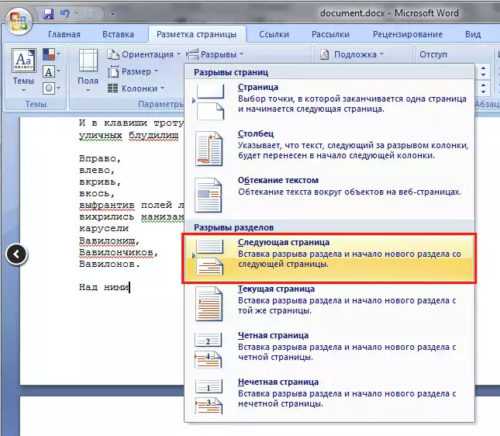 После выполнения данных действий, перевернутся все страницы начиная с той, на которой вы установили разрыв.
После выполнения данных действий, перевернутся все страницы начиная с той, на которой вы установили разрыв.
Для того, чтобы перевернутая осталась только эта страница, поставьте курсор в конце последнего символа страницы и сделайте очередной разрыв, как уже было показано выше.
Теперь, можно вернуть ориентацию всех последующих страниц. Для этого установите курсор в самом начале следующей странице и выберете «Разметка страницы» — «Ориентация» — «Книжная».
Таким образом мы добились того, что только одна страница в документе имеет альбомную ориентацию, а остальные книжную.
Очень часто печатая какие-либо документы, мы встречаемся с проблемой Как сделать альбомную страницу в ворд 2003, когда нужно вставить большую картинку, либо какой-нибудь график.

Как сделать альбомную страницу в ворд 2003
Все достаточно быстро и просто делается. Вам просто нужно зайти Файл — Параметры страницы.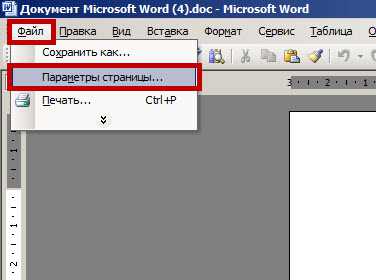 Теперь вы видите окно параметров страницы. Ищем Ориентация и нажимаем Альбомная — ОК.
Теперь вы видите окно параметров страницы. Ищем Ориентация и нажимаем Альбомная — ОК.
Теперь все ваши страницы имеют альбомный вид.
Но что делать, если нужно изменить ориентацию где-то в середине документа. Тут уже потребуется несколько шагов.
1. Разорвать страницы, чтобы можно было применить альбомный вид для отдельной страницы. Для этого:
Ставим курсор в конец страницы, после которой будет альбомный вид.
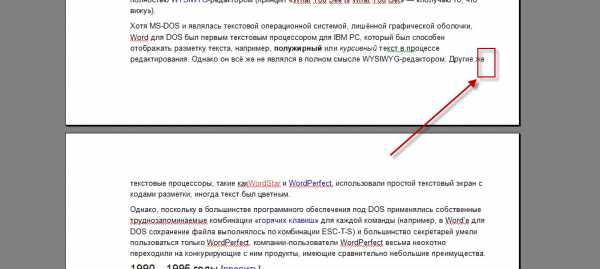 Нажимаем Вставка — Разрыв. И теперь выбираем пункт со следующей страницы
Нажимаем Вставка — Разрыв. И теперь выбираем пункт со следующей страницы
2. Делаем альбомную ориентацию страницы. Нажимаем курсор на нужной странице и Файл — Параметры страницы — Альбомный вид.
В результате мы получим примерно такое
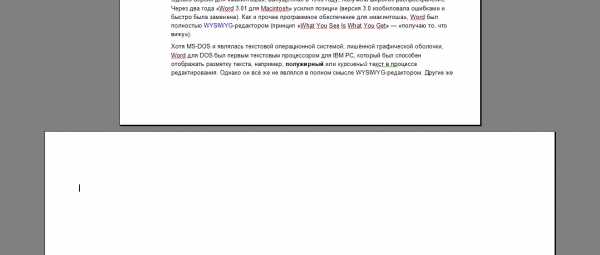
Как сделать альбомную страницу в ворд 2003
Иногда случается, что это применяется ко всем остальным документам страницы. Но не стоит беспокоится, а просто повторите все с первого шага, но вместо альбомной ориентации поставьте книжную.
Все достаточно просто и теперь вам будет достаточно легко сделать альбомную страницу в ворд 2003 .